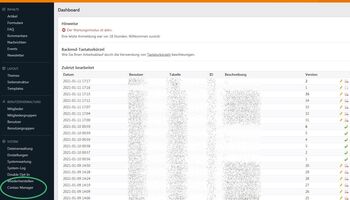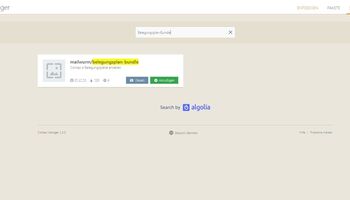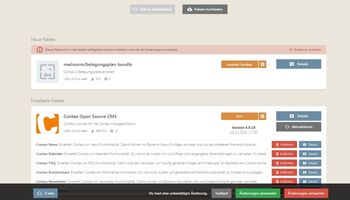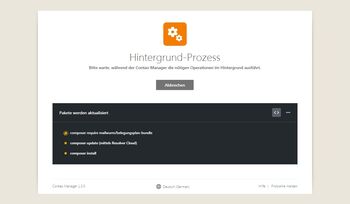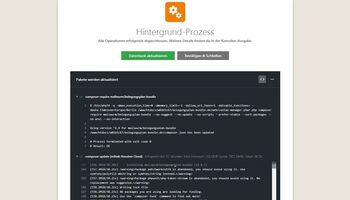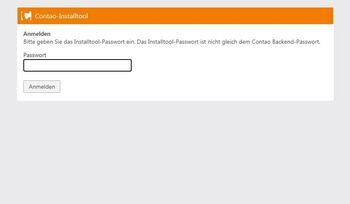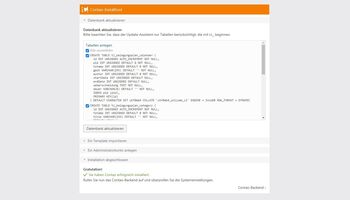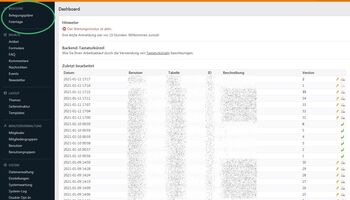Installation
Mindestanforderungen
- PHP 7.1 (PHP < 7.1 ungetestet)
- Contao 4.4 (Version < 4.4 ungetestet)
Installation mit Composer
Führen Sie den folgenden Befehl in Ihrem Contao 4-Projektordner aus:
$ composer require mailwurm/belegungsplan-bundleFühren Sie dann das Contao-Installationstool aus, um die Datenbank zu aktualisieren.
Installation mit dem Contao Manager
Öffnen Sie den Contao Manager, es gibt zwei Möglichkeiten.
1. Über den Browser: Geben Sie in die Browserzeile example.com/contao-manager.phar.php ein und loggen sie sich mit ihren Zugangsdaten ein. example.com steht in diesem Fall für Ihre Domainadresse unter welche ihre Webseite erreichbar ist.
2. Über das Backend: Loggen Sie sich in das Backend Ihrer Webseite ein und klicken sie im linken Menübereich auf den Menüpunkt "Contao Manager" (Abb. 01). Sie gelangen ebenfalls direkt zum Contao Manager (Abb. 02), loggen sie sich mit ihren Zugangsdaten ein.
Geben Sie im Suchfeld der sich öffnenden Seite "Belegungsplan-Bundle" ein. Es erscheint eine Ausgabe wie in Abb. 03. Durch Klick auf "Hinzufügen" wird das Bundle der Liste der zu installierenden Pakete hinzugefügt.
Mit Klick auf "Änderungen anwenden" (Abb. 04) wird das Belegungsplan-Bundle in Ihrem Contao-System installiert (Abb. 05).
Wenn die Installation ohne Probleme und Fehlermeldung fertig gestellt wurde, muss noch die Datenbank aktualisiert werden. Klicken Sie dafür auf "Datenbank aktualisieren" (Abb. 06)
Sie werden automatisch zum Contao-Installtool geleitet, loggen sie sich mit ihrem dafür vorgesehenem Passwort ein (Abb. 07).
Im nächsten Schritt werden sie aufgefordert die Datenbank zu aktualisieren (Abb. 08). Achten sie darauf das alle Checkboxen aktiviert sind. Mit Klick auf "Datenbank aktualisieren" werden nun die benötigten Datenbankeinträge angelegt.
Wurde alles fehlerfrei Aktualisiert, können sie sich mit Klick auf "Contao-Backend" gleich von der erfolgreichen Installation ihres Belegungsplan-Bundle überzeugen (Abb. 09).
Im Backend sehen sie in der linken Menüführung oben das gerade installierte Belegungsplan-Bundle (Abb. 10). Die Installation ist damit abgeschlossen. Sie können nun mit der Erweiterung arbeiten.
Wie sie das Belegungsplan-Bundle weiter nutzen, erfahren sie unter Komponenten